Все мы так или иначе используем Instagram: Некоторые из нас тратят на него пять минут в день, в то время как другие проводят в социальной сети очень много времени. Чтобы понять, сколько времени вы проводите в Instagram, социальная сеть предлагает специальную функцию, о которой мы сегодня и поговорим.
Как посмотреть сколько проводишь времени в Инстаграм
Одна из оригинальных идей, представленных в качестве функции для Instagrama, — это количество действий и счетчик времени, проведенного в социальной сети. Помимо графика и среднего числа, владельцу страницы также доступны уведомления и «будильник». Чтобы узнать, сколько времени вы тратите на Instagram, вы можете воспользоваться меню настроек.
С последним обновлением вы можете узнать, сколько времени вы проводите в Instagram. Пользователь должен зайти в меню «Настройки» и «Ваши действия». .
Функция не отображается, если:
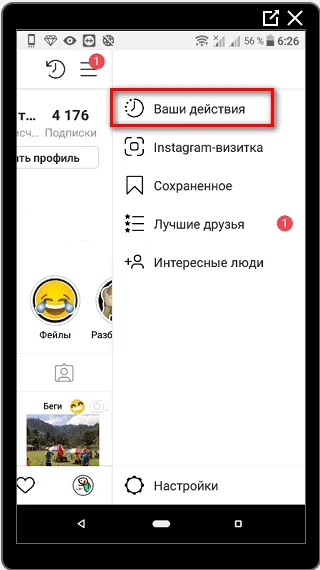
- приложение не было обновлено. Версия Instagram устарела, её нужно обновить в Play Market или iTunes;
- регион. Некоторые из функций могут быть недоступны даже в регулярных обновлениях. Проблема в том, что настройки еще не были добавлены в версию для определенного региона;
- особенности операционной системы смартфона. Instagram прекращает поддержку на устройствах, где установлено устаревшее ПО.
В разделе «Ваши мероприятия» первым делом перечисляется расписание и заголовок: «Вы потратили это время на Instagram».
Система автоматически собирает данные о действиях владельца страницы. Если вы активируете приложение и блокируете экран, счетчик останавливается. Подсчет начинается заново, как только пользователь просматривает, ставит лайк или комментирует другой профиль.
- установить напоминание. Нажав по разделу, появятся часы и возможность выбрать временной диапазон. Как только пользователь достиг лимита – в приложении зазвенит будильник;
- настройка уведомлений. Параметры для отключения сообщений, оповещений по подпискам, прямым эфирам в режиме ожидания.
Чтобы перейти к разделу «Ваша деятельность»:
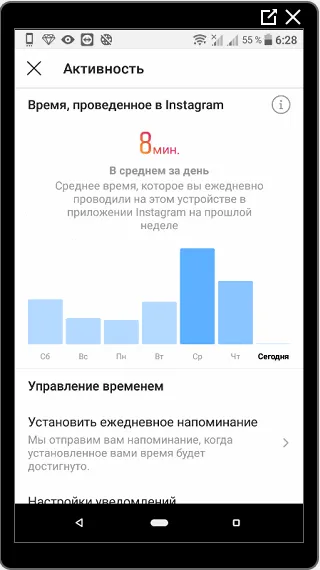
- Авторизоваться в Instagram.
- Открыть боковое меню – Ваши действия.
Статистика также показывает время в день. Если переместить указатель, можно увидеть, сколько действий было выполнено вчера или в начале недели.
Приложение для контроля времени
Если функция не отображается в списке доступных функций, владелец счета может сам ограничить время, затрачиваемое на сообщения или видео.
Приложения для учета времени для социальных сетей работают для разных типов социальных сетей. Пользователь должен указать, какие программные продукты подлежат мониторингу.
Список популярных приложений для ограничения времени пребывания в Интернете:

- AppDetox. Указывают время на использование социальных сетей. Если пользователь нарушил установленный срок – приложение это зафиксирует и попросит сделать перерыв;
- AntiSocial. Выводит на экран график, где указано сколько времени проводишь в Инстаграм и других приложениях. Подсчет результатов, лимиты и расписание работы;
- Forest. Игровой таймер, где нужно выполнять задания, смотреть за счетчиком времени и ставить блокировку на социальные сети.
Предназначен не только для персонального планирования, но и для родительского контроля. Например, AntiSocial позволяет устанавливать таймеры, открывая заблокированное приложение — очки затем списываются с вашего игрового счета. Есть таймер, и вы можете видеть результаты.
Инструкции о том, как ограничить время общения с Лесом:

- Скачать и установить приложение через Play Market или iTunes (ссылки выше).
- Открыть – согласиться с правилами – подтвердить использование данных.
- Выбрать время на циферблате – «Посадить дерево» .
- По окончанию срока, приложение оповестить пользователя о его успехах.
Forest блокирует все службы, что повышает производительность, но уведомления отображаются нормально. Чтобы получить доступ к социальным сетям и интернету, пользователь должен «срубить дерево». Эта форма игры отображает время без интернета.
В приложениях также есть специальный таймер: Space Break Phone. В его задачи входят статистика, возможность поделиться результатом с друзьями и инструменты для экономии энергии смартфона.
Как уменьшить время, проведенное в Instagram
Среднестатистический пользователь проводит в Интернете около 3 часов в день. Помимо работы и переписки, большую часть этого времени занимает просмотр видео и фотографий.
Чтобы уменьшить это, можно использовать тайм-менеджмент или будильники. В первом
Алгоритм представлен в этой статье на примере телефона Android, но он применим как для Android, так и для iOS.
- решать важные задачи заранее. К примеру, отвечать на сообщения или комментарии;
- не переходить в « Рекомендуемом » к следующим публикациям;
- установить автоматический постинг. Так, владелец страницы не тратит лишнее время на поиск темы поста, редактирование;
- отписаться от всех редко просматриваемых профилей.
Первый шаг — зайти на свою страницу через приложение Instagram. Затем необходимо отобразить меню, нажав на значок с тремя горизонтальными линиями в правом верхнем углу экрана:
Вы можете получить доступ к нужной вам области настроек двумя способами — выбрать действия непосредственно в открывшемся меню:
Содержание статьи:
или нажав на ссылку Настройки внизу:
Или нажав на ссылку Настройки ниже : и затем выбрав свои действия:
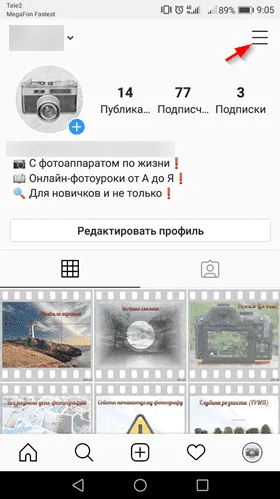
В любом случае, вы попадете в статистику времени, проведенного вами на Instagram за последние 7 дней. Здесь вы можете увидеть данные за последнюю неделю, то есть количество минут или часов в день, которые вы провели на соответствующем аккаунте Instagram, а также среднее время, которое вы проводили в социальной сети каждый день:
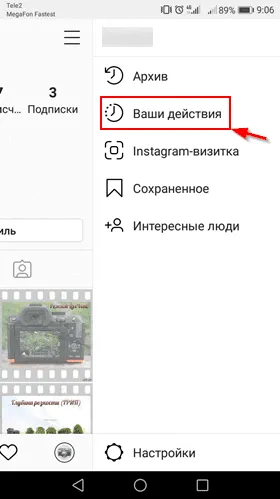
Если цифры заставляют вас задуматься о том, что вам следует ограничить использование Instagram, вы также можете установить здесь определенный лимит времени, после которого ваше пребывание в социальной сети будет прервано специальным уведомлением. Об этом мы поговорим ниже.
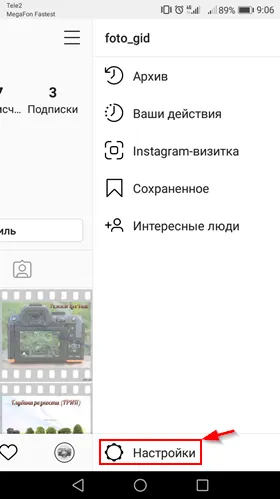
Чтобы тратить меньше времени на Instagram, вы можете попробовать установить напоминание, когда вы достигнете дневного времени использования. Для этого перейдите в раздел «Действия» и выберите «Установить ежедневное напоминание»:
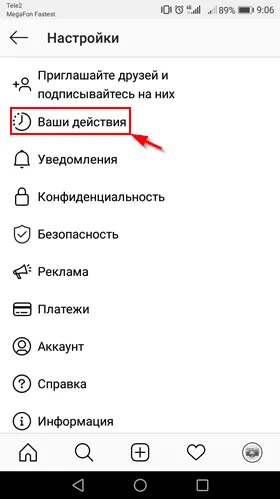
Установите количество часов и минут, затем нажмите Установить напоминание:
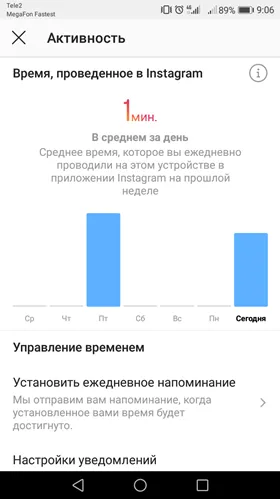
Если вы используете приложение Instagram в определенный период в течение одного дня, вы получите напоминание о следующем:
Как ограничить время в Инстаграм?
Чтобы отключить напоминание, вернитесь к пункту Установить ежедневное напоминание в разделе Ваша активность в настройках профиля и нажмите Отменить напоминание:
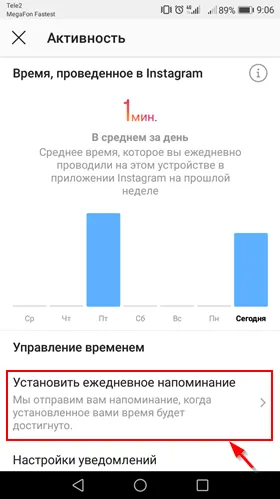
Это напоминание не запрещает вам пользоваться Instagram навсегда, так как вы можете продолжать пользоваться социальной сетью даже после закрытия напоминания. Вы можете ограничить использование по своему усмотрению, и этот инструмент напомнит вам только тогда, когда установленный вами ежедневный лимит истечет.
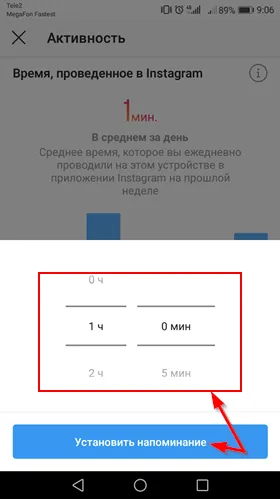
Возможная причина отсутствия этой функции в вашем профиле Instagram заключается в том, что приложение Instagram не было обновлено. Попробуйте обновить его.
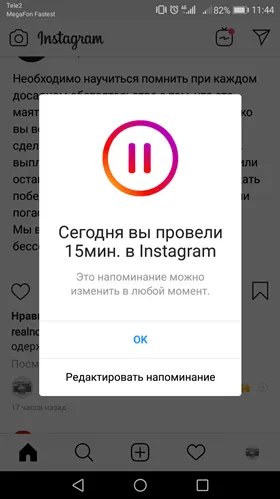
Существуют также необъяснимые причины, по которым функция отсутствует на разных аккаунтах, даже на одном и том же устройстве. Поэтому, если вы обновили Instagram, но у вас нет временной статистики, обратитесь в техподдержку.
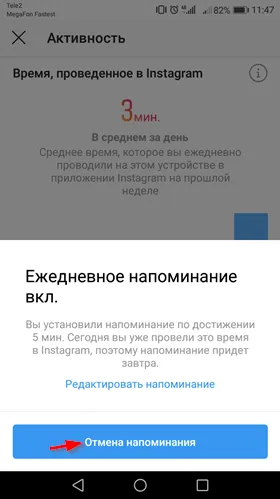
Надеюсь, эта функция поможет вам использовать свое время с пользой и не тратить его исключительно на социальные сети!
Почему нет статистики по времени, проведенному в Инстаграмме
Удачи и до скорой встречи!
Появляющийся счетчик
Вы можете выбрать из списка 15 минут, 1 час, 2, 4 и максимум 8 часов. Для мобильных устройств можно активировать функцию вибрации. Когда лимит достигнут, он активируется вместе с текстовым сообщением. Таким простым способом вы можете увидеть, сколько времени вы тратите на свой любимый Instagram.
Эксперты, проводившие социальные эксперименты, утверждают, что среднестатистический пользователь iPhone «общается» с приложениями устройства чуть более двух часов каждый день. И это неудивительно, ведь ассортимент приложений в App Store огромен. В ваших устройствах также есть инструменты, позволяющие определить, сколько времени вы проводите с определенными приложениями.
Как посмотреть время пребывания в Инстаграм
Посмотреть:
Пользователи могут видеть приложения, которые они используют чаще всего (например, Instagram), обычно в порядке убывания. Каждый блок с приложением содержит время, проведенное с ним. В это время приложение появляется на устройстве, поскольку вы могли использовать его в фоновом режиме. Это время работы в день и неделю. Фоновый режим учитывается, поскольку приложения могут получать сообщения, запускать уведомления при наступлении определенных событий и так далее.
- Выберите значок из трех полос, символизирующий меню и коснитесь его;
- Нажмите на значок шестерни, чтобы открыть настройки приложения;

- В следующем окне выберите пункт «Ваши действия».
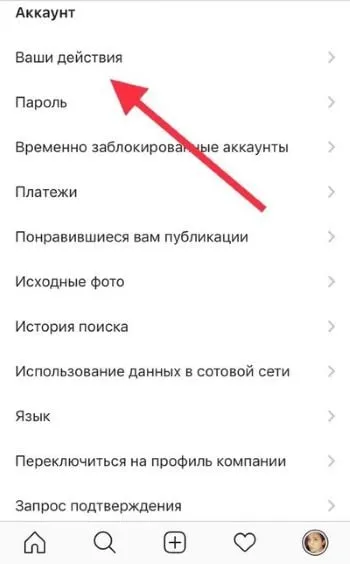
Как ограничить своё пребывание в Instagram желанным временем
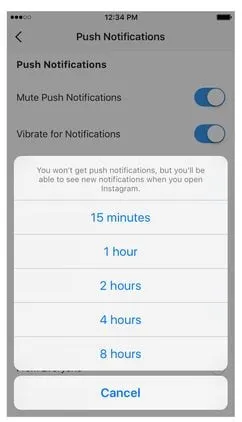
- Откройте свою страницу Инстаграм и выберите значок меню;
- Затем снова нажмите значок в виде шестерни, который означает настройки профиля;
- Выберите здесь раздел «Ваша активность», после этого найдите следующий пункт «Установить напоминание»;
- Задайте нужное время и для того, чтобы активировать его, нажмите «Установить напоминание».
Как узнать потраченное время на приложения в iPhone
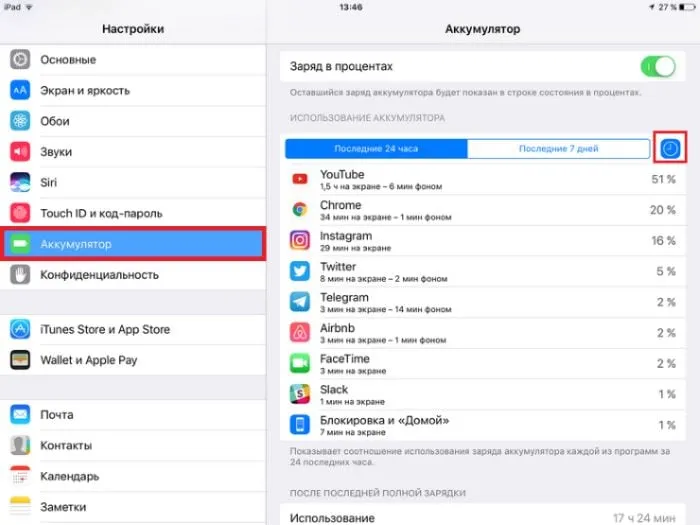
- Выберите на устройстве раздел «Настройки»;
- Нажмите в нем пункт «Аккумулятор»;
- Затем нажмите на пиктограмму циферблата, которая находится правее пункт «Последние 7 дней».








